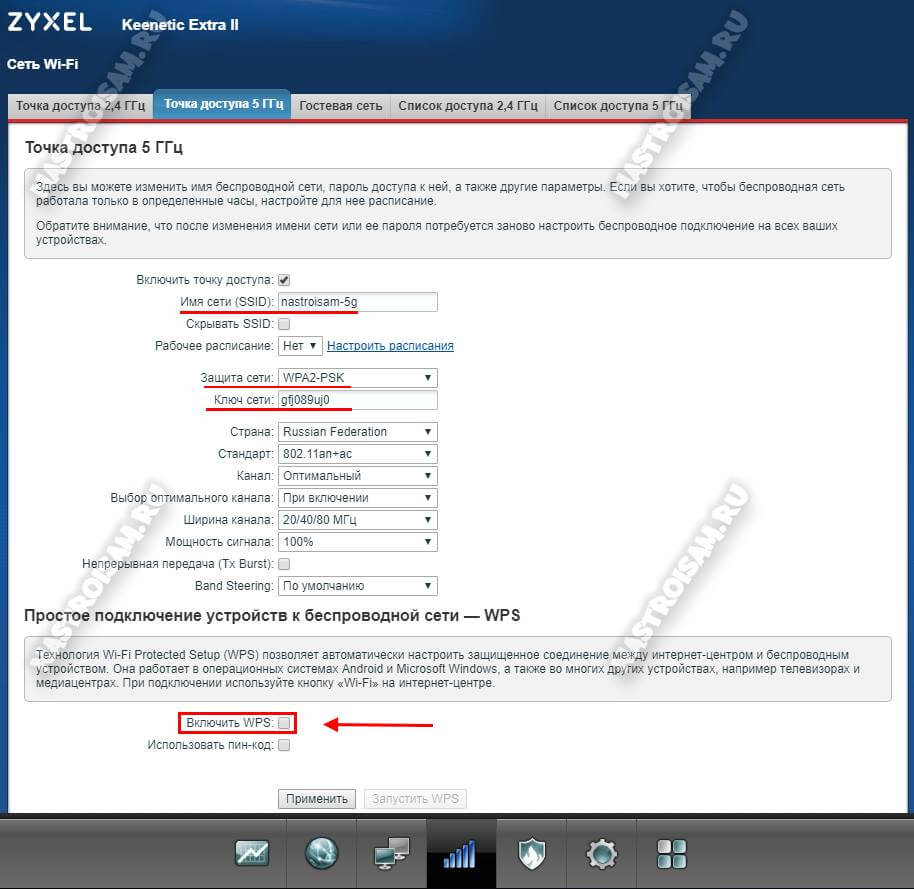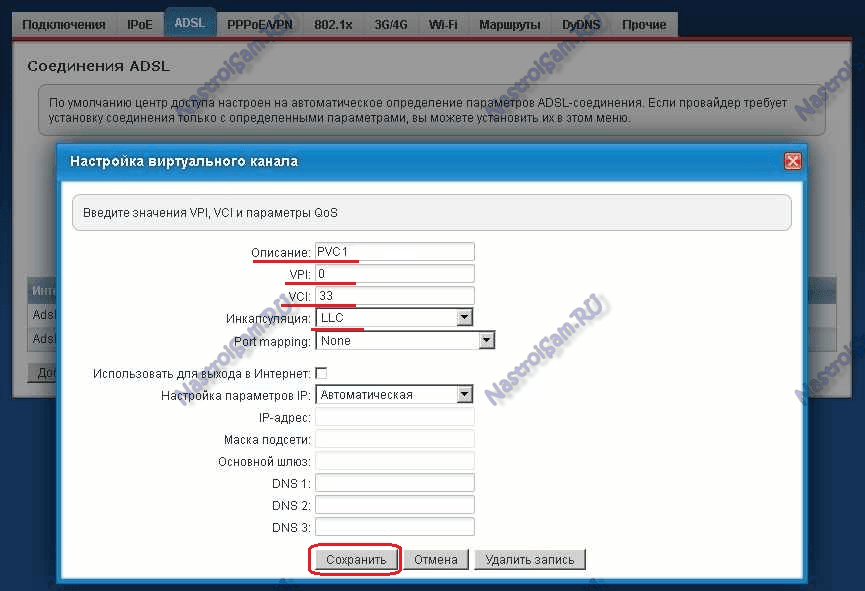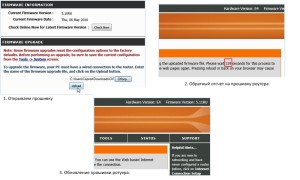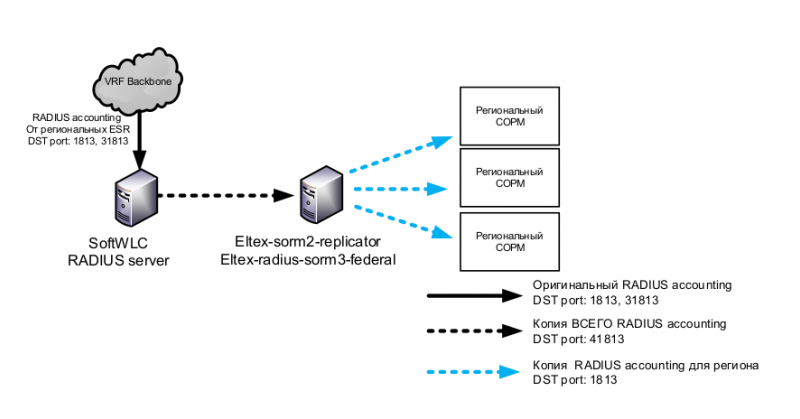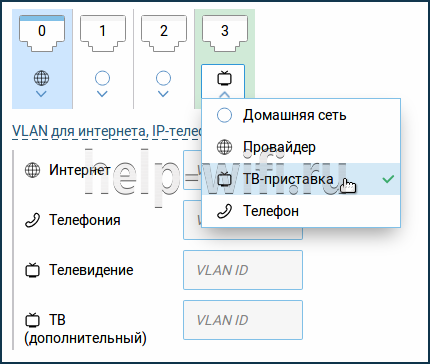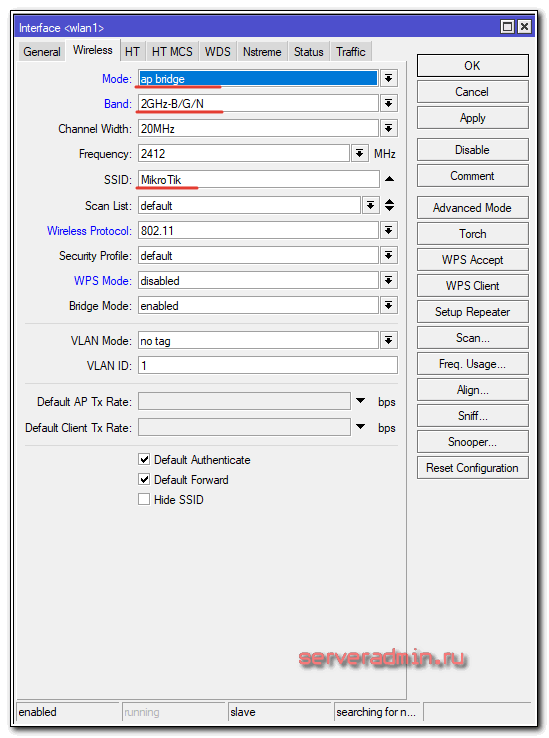Плюсы и минусы роутера asus rt-ac58u, особенности настройки
Содержание:
Установка и подключение
Перед установкой роутер нужно правильно разместить в помещении. Для настройки беспроводного соединения или при использовании ASUS RT-AC58U в качестве облачного медиасервера маршрутизатор следует расположить в центре будущей сети для равномерного покрытия всех комнат. Антенны нужно направить вверх, под углом 90° к корпусу.
Рядом с прибором не должно быть металлических объектов. Рекомендуется не допускать попадания на маршрутизатор прямых солнечных лучей. Предусмотрена возможность настенного монтажа.
После того, как роутер будет размещен, в порт WAN нужно вставить кабель провайдера. Ethernet-кабелем, идущим в комплекте, следует соединить разъемы LAN на корпусе маршрутизатора и системного блока компьютера. Далее к устройству необходимо подключить кабель питания, вставить вилку в сеть и включить, нажав на кнопку «Power».
https://youtube.com/watch?v=I4ctRWJqy30
Сброс настроек роутера на заводские
Скрытая клавиша перезагрузки Reset, утопленная в области задней панели маршрутизатора, полностью сбросит текущие параметры сетевого устройства AC58U на исходные заводские настройки по умолчанию.
Альтернативный вариант отката на параметры по умолчанию – через веб-интерфейс маршрутизатора.
Пользователь заходит через меню навигации во вкладку «Администрирование». Выбирает раздел «Сбросить параметры». Указывает операцию, которую планирует произвести, и нажимает «Применить». Процедура займет не более 2-3 минут, после чего конфигурация маршрутизатора будет восстановлена до исходного состояния.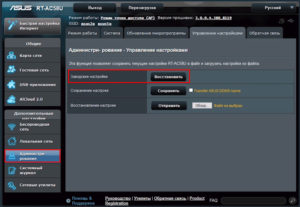
Настройка Wi-Fi
Если пользователь планирует использование беспроводных сетей, ему необходимо выполнить их настройку. Инструкция:
- В меню слева в разделе «Дополнительные настройки» нажать «Беспроводная сеть».
- В поле «Частотный диапазон» выбрать первую частоту – «2,4 ГГц».
- В строке «SSID» указать новое имя сети.
- Чтобы беспроводное подключение не было видно посторонним, выбрать «Да» в поле «Скрыть SSID». Если такая необходимость отсутствует, установить «Нет».
- В полях «Канал» и «Режим беспроводной сети» выбрать «Авто».
- В строке «Метод проверки подлинности» установить «WPA2-Personal».
- В поле «Предварительный ключ WPA» придумать и ввести новый пароль для беспроводной сети. Можно использовать только английский алфавит и цифры.
- Нажать «Применить».
После сохранения параметров, внесенных в поле «Частотный диапазон», выбрать вторую частоту – «5 ГГц» и повторить 3-8 шаги.

Прошивка
Чтобы обеспечить стабильную работу маршрутизатора, необходимо следить, чтобы для него всегда была скачана и установлена актуальная версия прошивки. В первый раз эту процедуру необходимо провести после покупки и подключения маршрутизатора, далее – по мере выхода свежих версий программного обеспечения.
Руководство:
- В браузере ввести 192.168.1.1., чтобы перейти в веб-интерфейс маршрутизатора.
- Авторизоваться, используя логин и пароль по умолчанию или установленные пользователем.
- Если будет доступна новая версия прошивки, в правом углу будет висеть соответствующее оповещение.
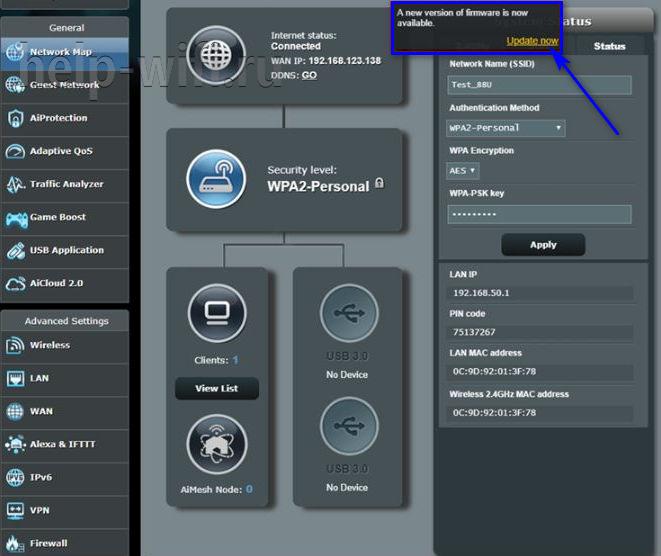
- Нажать «Обновить сейчас» или выбрать в меню слева раздел «Администрирование», а в нем вкладку «Обновление микропрограммы».
- Кликнуть «Обновить микропрограмму».
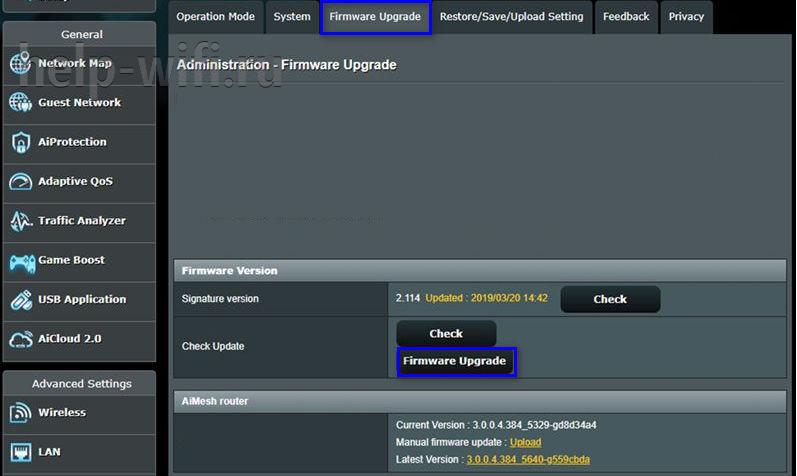
Подождать несколько минут, пока обновление не будет установлено. Установку обновления в автоматическом режиме лучше проводить через кабельное подключение к Интернету. Оно стабильнее, чем беспроводная сеть, а также предлагает более высокую скорость передачи данных.
Другой способ обновления – установка прошивки в ручном режиме. Предварительно потребуется перейти на сайт https://www.asus.com/ru/Networking/RT-AC58U/HelpDesk_BIOS/ или https://www.asus.com/ru/Networking/RT-AC58U-V2/HelpDesk_BIOS/ ( в зависимости от версии маршрутизатора) и скачать последнюю версию прошивки.

Дальнейшие действия:
- В адресной строке браузера ввести 192.168.1.1., авторизоваться.
- В меню в разделе «Дополнительные настройки» выбрать «Администрирование» и перейти во вкладку «Обновление микропрограммы».
- В поле «Файл новой микропрограммы» нажать «Выберите файл» и указать путь к скачанной новой прошивке.
- Кликнуть «Обновить».

В течение нескольких минут будет выполняться установка и обновление прошивки. В это время запрещается выключать маршрутизатор – это приведет к его поломке. Если после загрузки новой версии ПО обнаружатся проблемы в работе устройства, нужно сбросить его до заводских установок.
Необходимо в разделе «Администрирование» выбрать «Управление настройками» и в поле «Заводские настройки» нажать «Восстановить».

После сброса маршрутизатора к заводским установкам его потребуется настроить заново.
ASUS RT-AC58U (и его версия V2) – это качественный и надежный двухдиапазонный маршрутизатор с широкой площадью покрытия и высокой скоростью передачи данных. Устройство предлагает большой набор функций, а благодаря наличию USB-портов его можно использовать для создания облачного медиасервера или подключения сетевого принтера. Роутер прост в настройке и управлении, поэтому хорошо подойдет для неопытных пользователей.
Характеристики
| Основные характеристики | |
| Описание | WiFi-маршрутизатор |
| Производитель | ASUS |
| Модель | RT-AC58U |
| Тип оборудования | Роутер WiFiнайти похожее Wi-Fi оборудование |
| Поддержка ОС | Windows 10, Windows 8.1, Windows 8, Windows 7, MAC OS X |
| Характеристики WiFi | |
| Стандарты Wi-Fi | WiFi AC (a/b/g/n/ac) |
| Максимальная скорость WiFi | 867 Мбит/сек |
| Частота беспроводной связи | 5 ГГц, 2.4 ГГц |
| Работа в нескольких диапазонах | Dual Band (2.4 ГГц + 5 ГГц) |
| Режимы, беспроводные сети | Infrastructure, AP |
| Схемы обеспечения безопасности передачи данных | WPA2-Enterprise; WPA-Enterprise; WPA2-PSK; WPA-PSK; WEP-кодирование с 64- или 128-битным ключом |
| Характеристики антенн | |
| Внешние антенны | 4 антенны (Несъемная + Несъемная + Несъемная + Несъемная) |
| Усиление антенны | 5 dBi |
| Поддержка MIMO | MIMO, MU-MIMO |
| Порты USB | |
| USB порты | |
| Конфигурация | |
| Уникальные технологии роутеров ASUS | 3G/4G, AiCloud |
| Память | 128 Мб flash, 128 Мб DDR3 RAM |
| Управление | Веб-интерфейс, GUI (Graphical User Interface) |
| Безопасность | |
| Брандмауэр (Firewall) | Родительский контроль |
| WPS (Wi-Fi Protected Setup) | Поддерживается |
| Подключение к интернету | |
| Порты WAN | 1 порт RJ-45 1 Гбит/сек |
| Поддержка 3G/4G(LTE) | с поддержкой 3G/4G модемовподходящие USB модемы |
| Сетевые характеристики | |
| Защищенные VPN-протоколы | PPTP, L2TP, OpenVPN |
| QoS | Поддерживается |
| Интерфейс, разъемы и выходы | |
| Гигабитные порты | 4 порта 10/100/1000 Мбит/сек |
| Особенности корпуса | |
| Корпус | Пластик |
| Цвета, использованные в оформлении | Черный |
| Индикаторы | LAN, USB, WAN, WiFi |
| Кнопки | Power, Reset, WPS |
| Варианты крепления | Крепление к стене |
| Питание | |
| Питание | От электросети |
| Блок питания | Внешний, в комплектеблок питания |
| Комплект поставки и опции | |
| Комплект поставки | Кабель RJ-45комплект №1комплект №2 |
| Логистика | |
| Размеры (ширина x высота x глубина) | 192 x 30 x 125 мм |
| Вес | 0.348 кг |
| Размеры упаковки (измерено в НИКСе) | 30.84 x 22.21 x 7.06 см |
| Вес брутто (измерено в НИКСе) | 0.789 кг |
| Внешние источники информации | |
| Горячая линия производителя | (495) 231-19-99 (Москва), 8 (800) 100-27-87 (бесплатный звонок из любого региона России). Пн — суб: с 10.00 до 18.00 |
Настройка WAN
Настройка WAN на роутере ASUS RT-AC58U очень проста, поэтому с ней справится даже неопытный пользователь.
Инструкция:
- На компьютере или ноутбуке, с которым маршрутизатор соединен Ethernet-кабелем, открыть «Панель управления».
- Перейти в «Центр управления сетями и общим доступом».
- Нажать «Изменение параметров адаптера».
- Правой клавишей мыши нажать на «Ethernet» и выбрать «Свойства».
- Навести курсор на «IP версии 4», нажать «Свойства».
- Выбрать «Получить IP-адрес автоматически».
- Повторить действие для DNS-сервера.
- Кликнуть «ОК».
- Открыть браузер, ввести 192.168.1.1., чтобы перейти в веб-интерфейс маршрутизатора.
- Ввести логин и пароль, по умолчанию – «admin/admin».
- В меню слева найти «Дополнительные настройки» и выбрать «Интернет».
- Во вкладке «Подключение» найти «Основные настройки» и убедиться, что в поле «Тип WAN-подключения» выбран «Автоматический IP».
- Перейти в раздел «Специальные требования поставщика Интернета».
- Кликнуть «Клонировать MAC».
- Нажать «Применить».
Настройка WAN завершена.
Вывод
На сегодняшний день AC58U является вполне компактным и производительным маршрутизатором, относящимся к классу AC1300, имеющим хорошую функциональность. У роутера имеется поддержка фирменных сервисов.
Присутствует поддержка двух диапазонов, что позволяет маршрутизатору использовать новый стандарт беспроводной связи – 802.11AC.
У маршрутизатора вполне оправданная цена, можно рекомендовать AC58U к приобретению.
Плюсы
Преимущества модели AC58U:
- выдает высокие показатели в периоды использования LAN-интерфейсов с NAT-службами;
- поддерживает в своем сегменте высокую производительность;
- имеет 128 МБ используемой оперативной памяти;
- поддерживает стандарт 802.11ac с двумя частотными диапазонами;
- использует внешний интерфейс USB 3.0;
- позволяет работать с персональным «облачным хранилищем»;
- оснащен четырьмя внешними антеннами;
- поддерживает технологию AiRadar;
- применяет технологию Mu-Mimo;
- поддерживает протокол IPv6;
- малогабаритная величина маршрутизатора;
- использует дополнительные сервисы.

Минусы
У роутера AC58U следующие недостатки:
- Отсутствие функции выключения светодиодов.
- Мобильное приложение подключается к маршрутизатору не с первого раза.
- Требуется постоянное обновление встроенных опций.